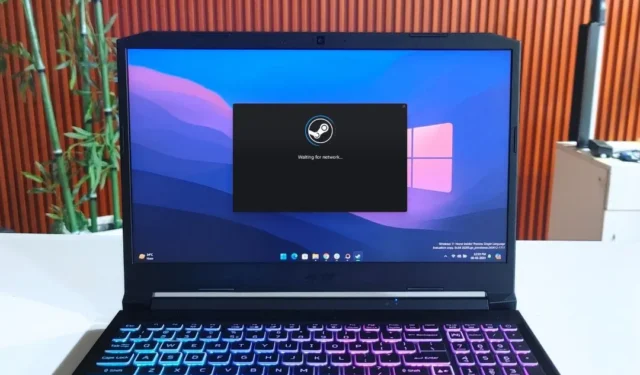
Può essere frustrante quando non vedi l’ora di giocare al tuo gioco preferito ma non riesci ad accedere al tuo account Steam. Non preoccuparti, fornirò soluzioni per risolvere gli errori di accesso a Steam, coprendo le tecniche di risoluzione dei problemi di base fino a quelle più avanzate. Esploriamo quindi tutti i modi per risolvere i problemi di accesso a Steam.
Prima di iniziare
Ecco un elenco di trucchi per la risoluzione dei problemi che puoi provare prima. Successivamente, puoi passare a metodi di risoluzione dei problemi più avanzati.
- Controlla la tua connessione Internet .
- Riavvia il tuo computer.
- Controlla se Steam è in fase di manutenzione o se è in corso un’interruzione del server .
- Assicurati di utilizzare un nome utente e non un indirizzo email o un nome reale per accedere a Steam.
- Reinstallare Steam.
- Disattiva i programmi che interferiscono come app VPN, programmi di filtro/blocco IP, firewall e applicazioni di sicurezza o altri.
- Anche troppi tentativi di accesso non riusciti o password frequenti possono bloccarti e dovrai attendere un periodo di raffreddamento prima di tentare di accedere nuovamente.
- Il tuo account Steam potrebbe essere stato bannato a causa di attività vietate come pirateria, frode, acquisto o vendita di un account, abuso e altro.
1. Passa a un indirizzo IP diverso
Il problema di accesso a Steam potrebbe essere correlato al tuo attuale indirizzo IP. In tal caso, puoi utilizzare una VPN, passare a una connessione Ethernet o utilizzare un hotspot mobile. Una volta effettuato l’accesso, puoi tornare alla modalità di connessione Internet preferita. Personalmente ha funzionato anche per me quando sono passato a un’altra rete Wi-Fi.
2. Sincronizza data e ora
A volte il problema potrebbe riguardare la data e l’ora del tuo computer che rendono difficile l’accesso a Steam. Pertanto ti consiglio di sincronizzare l’orologio. Per farlo, vai su Impostazioni (tasto Windows + I) > Ora e lingua > Data e ora e fai clic sul pulsante Sincronizza ora .

3. Disattiva l’autenticatore di Steam Guard
La rimozione dell’autenticatore a 2 fattori (2FA) dal tuo account Steam potrebbe risolvere il problema di accesso. Molti utenti sui forum hanno segnalato il successo dopo averlo fatto. Pertanto vale la pena provarci. Salta questa sezione se non hai 2FA sul tuo account Steam.
Per rimuovere 2FA, seguire i passaggi seguenti:
1. Apri l’ app mobile Steam e vai all’area Steam Guard .
2. Tocca Impostazioni (icona a forma di ingranaggio) e seleziona l’ opzione Rimuovi Authenticator .


3. Ora tocca il pulsante Rimuovi autenticatore e riconferma la tua decisione toccando il pulsante Rimuovi .
4. Infine, premi il pulsante Fine .
Una volta effettuato l’accesso al tuo account Steam, potrai successivamente ripristinare la 2FA sul tuo account.
4. Reimposta la password di Steam
Hai provato a reimpostare la password di Steam? So che è una seccatura reimpostarlo e ricordarlo di nuovo, ma credimi, vale la pena farlo. Molti utenti sono riusciti ad accedere nuovamente ai propri account Steam utilizzando questo metodo. Quindi ecco una procedura passo passo:
1. Apri l’ app Steam e fai clic sul collegamento Aiuto, non riesco ad accedere .
2. Verrà visualizzata una nuova finestra. Da lì, seleziona l’opzione che dice ” Ho dimenticato il nome o la password del mio account Steam”.
3. Inserisci la tua email associata al tuo account Steam e premi il pulsante Cerca .

4. Una volta che Steam trova il tuo indirizzo email, fai clic su Invia un codice di verifica dell’account via email a [Il tuo ID email] .
5. Successivamente, riceverai un collegamento di verifica da Steam sul tuo indirizzo email. Se non hai ricevuto il collegamento di verifica, fai clic sul pulsante Invia nuovamente il codice di verifica dell’account .
6. Apri l’ e-mail e fai clic sul pulsante Riprendi ripristino per aprire il collegamento nel browser predefinito.
7. Fai clic sull’opzione Reimposta la mia password , inserisci la nuova password, quindi premi il pulsante Cambia password .

Ora apri nuovamente l’app Steam e prova ad accedere con la tua nuova password. Dovrebbe risolvere il problema.
5. Elimina i file del pacchetto Steam
Durante la mia ricerca, ho scoperto che diversi utenti erano in grado di accedere con successo al proprio account Steam dopo aver eliminato i file del pacchetto Steam. Pertanto, potrebbe valere la pena provare questo metodo per vedere se risolve il problema di accesso a Steam sul tuo dispositivo.
Per eliminare i file del pacchetto Steam, apri Esplora file e vai a C: > Programmi (x86) > Steam > pacchetto . Successivamente, utilizza la scorciatoia da tastiera Ctrl + A per selezionare tutti i file e premi il pulsante Elimina .
6. Elimina i file della cache di Steam
Anche Steam memorizza la cache nella sua directory per aumentare le prestazioni dell’app. Tuttavia, a volte una cache mancante o danneggiata può causare più danni che benefici. Pertanto, per risolvere i problemi di accesso, potresti voler cancellare i dati dell’app.
Per farlo, apri Esplora file (tasto Windows + E) e vai a C: > Users > UserName > AppData > Local > Steam . Successivamente, seleziona tutte le cartelle utilizzando il tasto di scelta rapida Ctrl + A e premi il pulsante Elimina .


7. Prova ad accedere utilizzando l’app Steam Mobile
Se hai già un’app Steam sul tuo telefono, puoi utilizzarla per accedere all’app desktop Steam. Ecco come:
1. Apri l’ app mobile Steam e procedi alla sezione Steam Guard .
2. Tocca il pulsante Scansiona un codice QR e punta la fotocamera verso il codice QR (schermata di accesso del desktop Steam).
3. Una volta completata la scansione, premi il pulsante Accedi a Steam e accederai al tuo account Steam.



8. Cerca malware
Se il tuo PC è stato vittima di malware, è probabile che stia causando problemi di accesso a Steam, poiché i virus possono interrompere il funzionamento delle applicazioni. Consiglierei di utilizzare un software anti-malware affidabile per proteggere il tuo PC. In alternativa, puoi utilizzare l’app scanner malware di Windows Security integrata gratuita in Windows.

Non arrabbiarti
Se ancora non riesci ad accedere al tuo account Steam utilizzando i metodi sopra indicati, l’unica opzione rimasta è contattare l’assistenza Steam . Sono sicuro che se non hai violato nessuno dei T&C di Steam , il loro team ti aiuterà a risolvere il tuo problema di accesso a Steam.


Lascia un commento